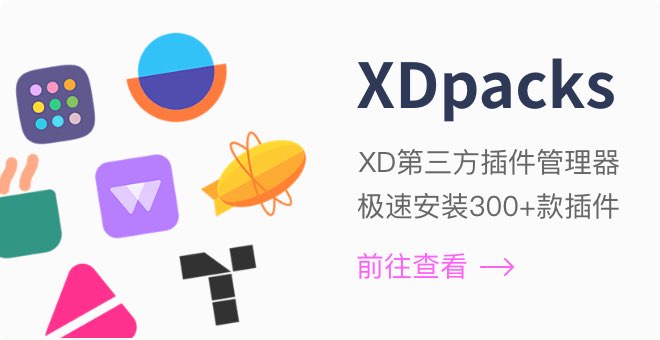Toolabs DSM-Adobe XD插件 让单个文件拥有多个主题
成熟的设计师在工作时,通常都会提供两种方案。有时候我们也不得不两种方案,比如遇到苹果强烈推荐适配 Dark Mode。
小编今天发现一款插件,可以在给 Adobe XD 文件设置不同的设计系统后,一键切换颜色、文本、图片,效果如下:
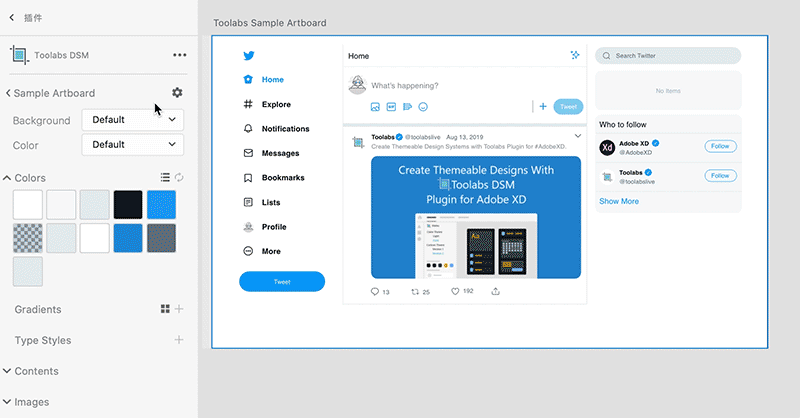
该插件名称为“Toolabs DSM”,在插件管理器和 XDpacks 中搜索“DSM”均可找到该插件直接安装使用。安装完成之后,在插件面板中点击“Sample Artboard”按钮会在当前文件中创建一个示例文件可以进行查看,点击“Sign in”会自动打开浏览器进入登录/注册页面,此时“Toolabs DSM”插件会自动查询登录结果,登录完成之后即可使用,此过程可能需要ke学s网。
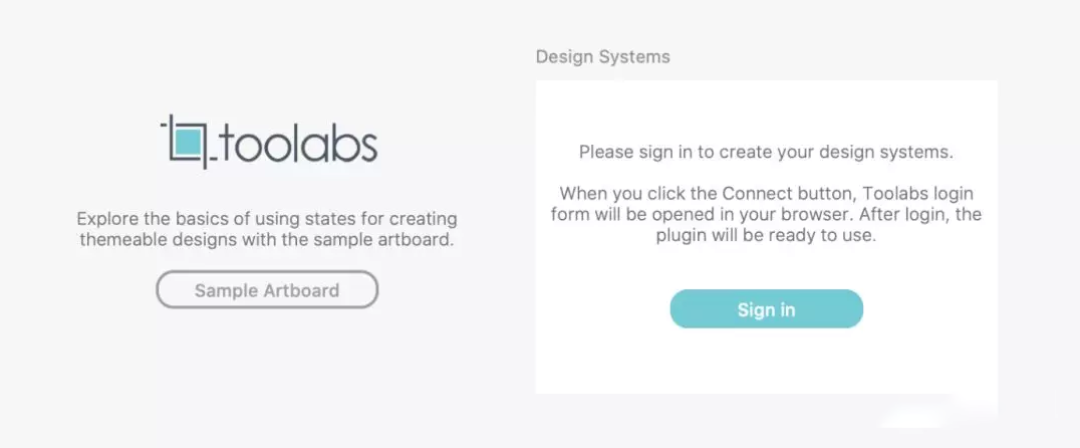
然后在插件面板中点击“Create”按钮输入一个自定义名称(不少于3个字符)来创建一个设计系统。
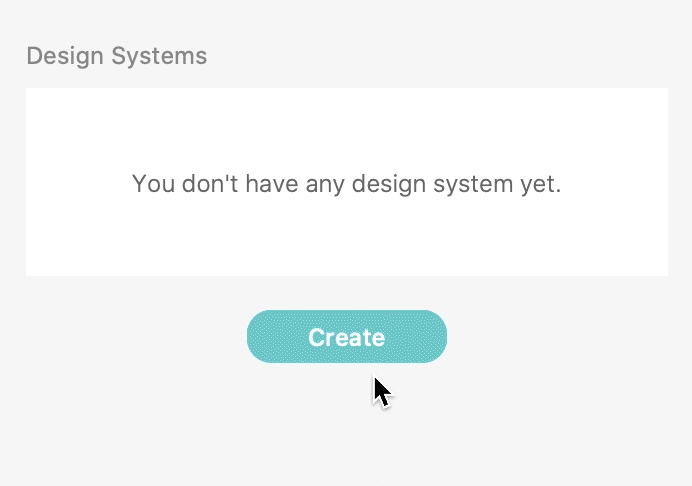
创建完设计系统之后,在画布上选择你的设计内容,点击Colors、Gradients、Type Styles、Contents、Images右侧的更新按钮,可以分别将颜色、渐变、字符样式、文本内容、图片保存到设计系统中。
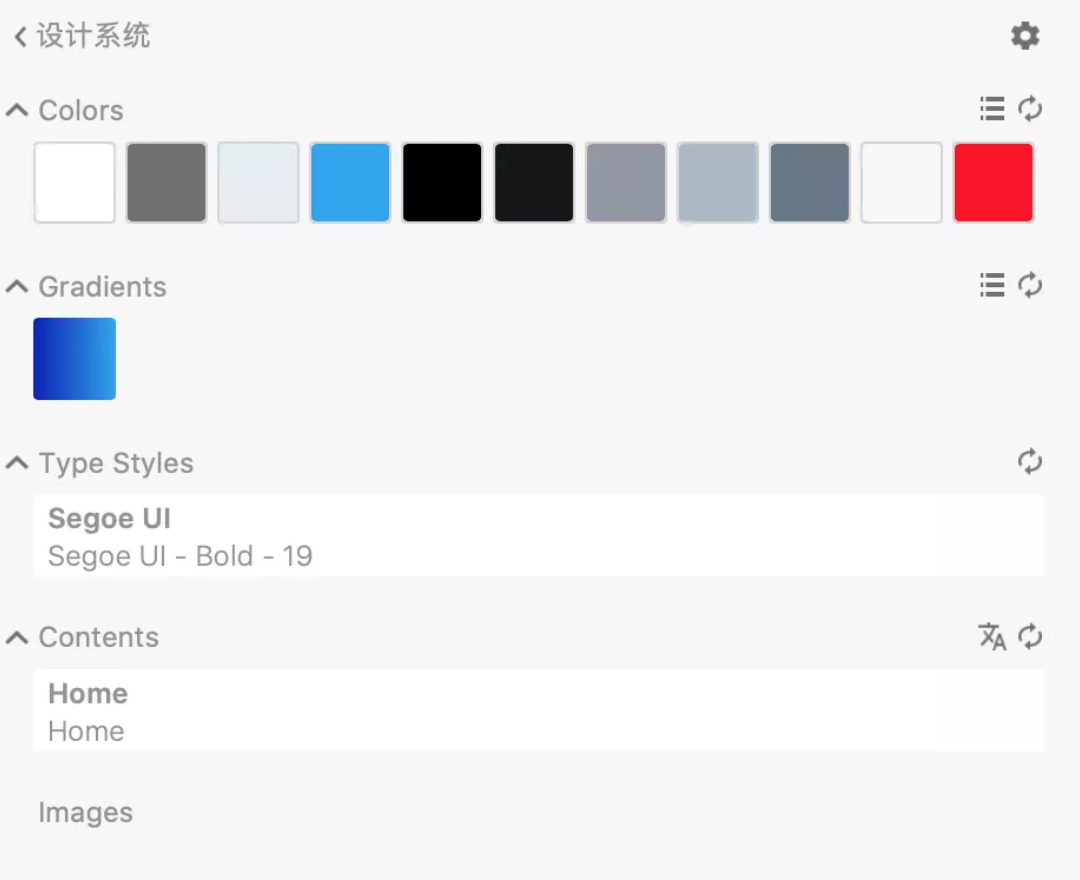
接下来点击右上角的设置图标,选择“Manage Themes”来管理主题。
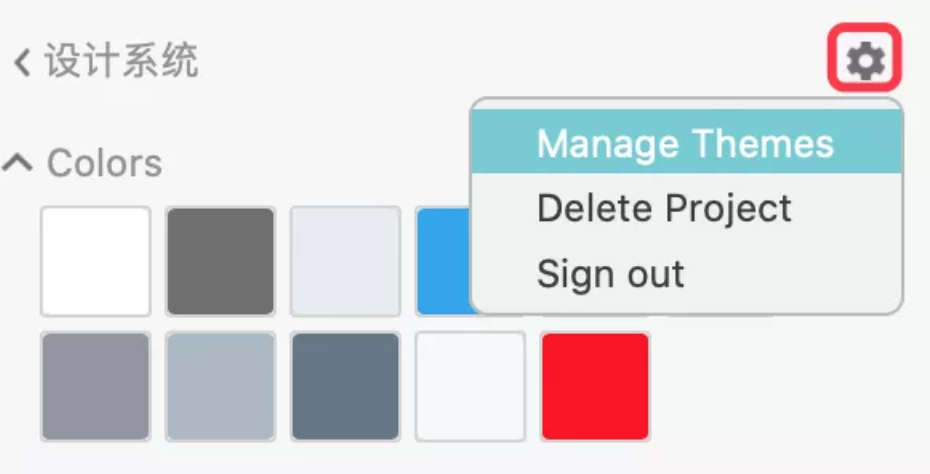
接下来你可以在主题中添加或删除主题。
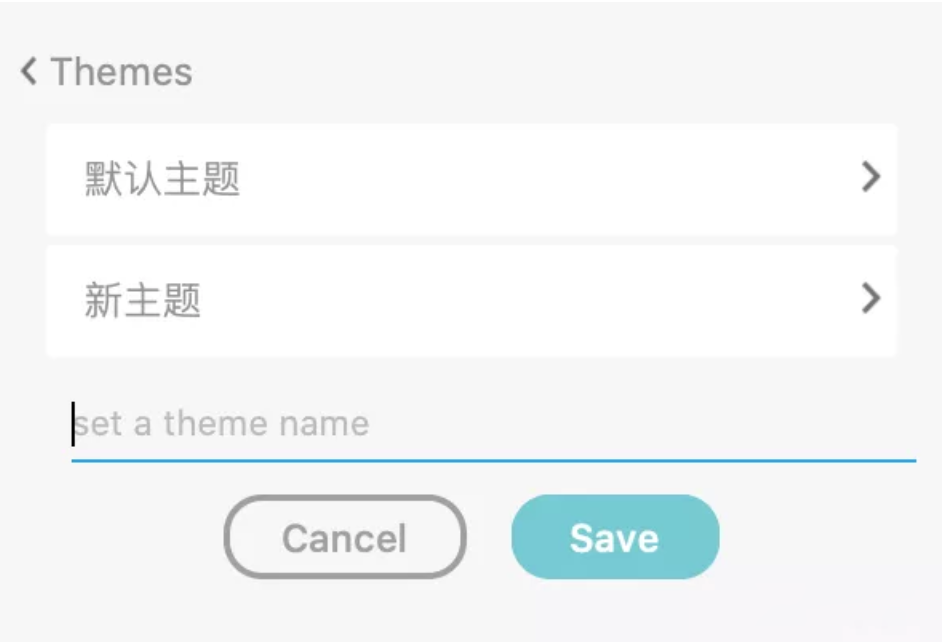
点击主题名称又可以进入主题设置中添加多种变化。
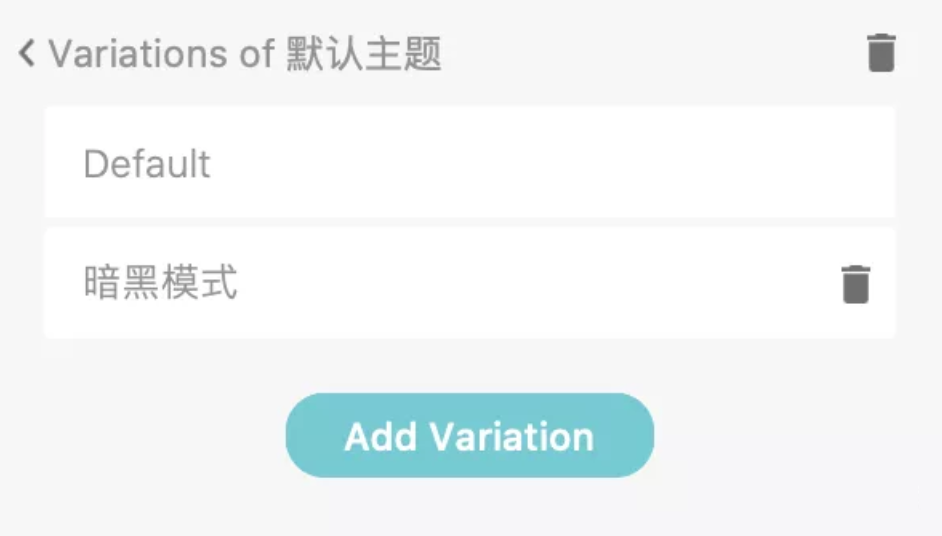
接下来回到首页,插件面板中就会显示你设置的主题和变化。
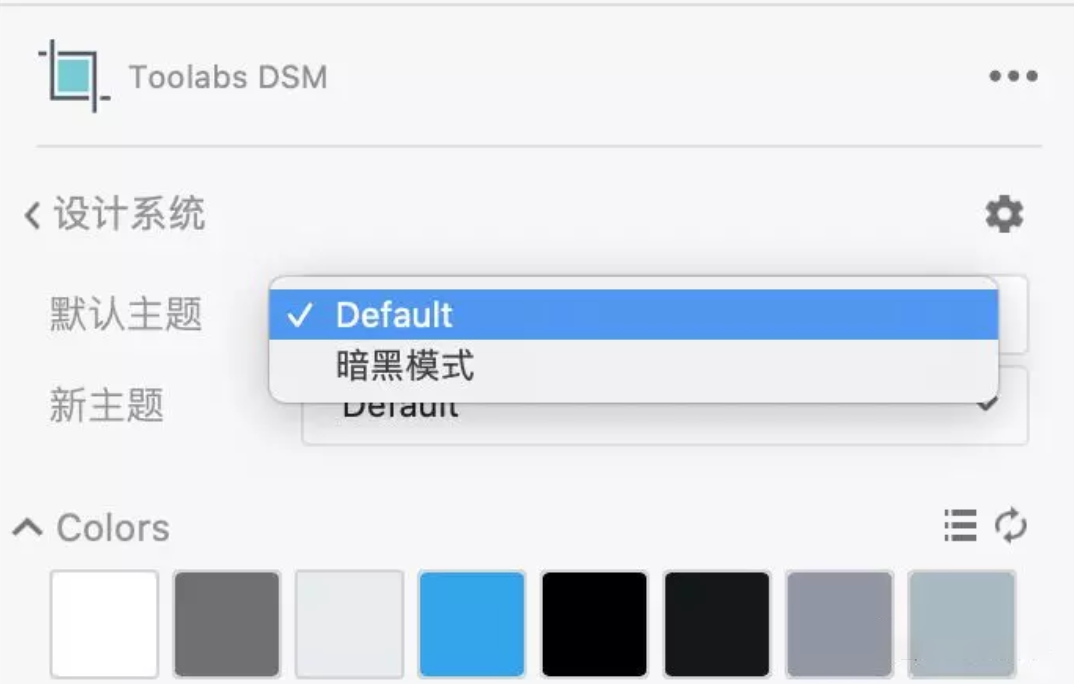
切换之后,直接在Colors、Gradients、Type Styles、Contents、Images中根据自己的需要点击鼠标右键选择“Edit”进行编辑。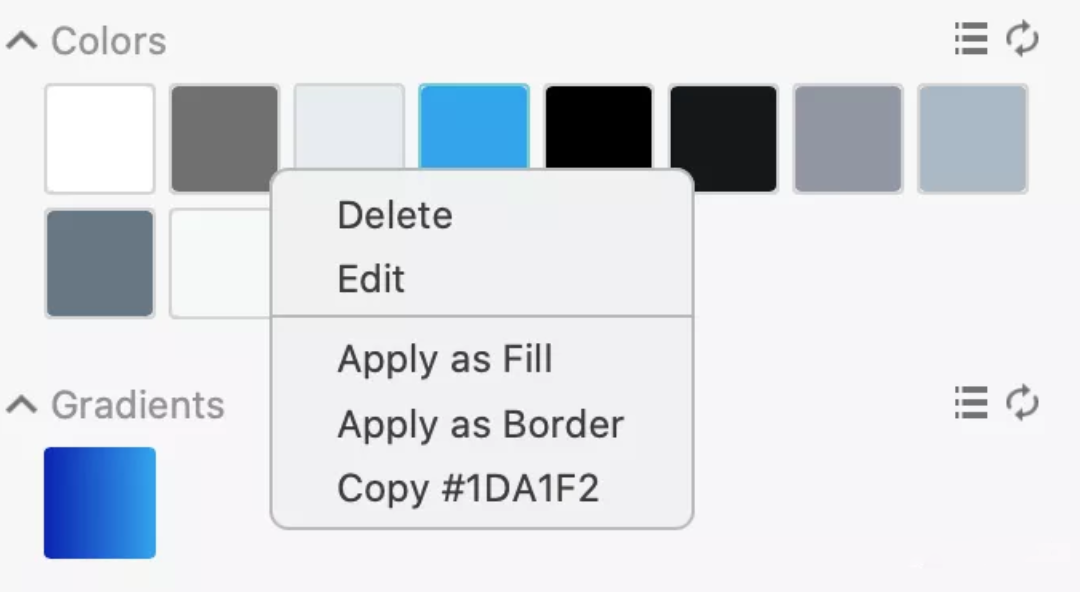
编辑的修改会直接显示在当前文件中,选择不同的主题和变化设置不同的样式,设置不同的属性,即可实现将多种方案放在同一个 Adobe XD 文件中,通过切换主题和变化即可查看不同的方案。

受 Adobe XD API 的限制,目前“Toolabs DSM”还无法修改组件和重复网格中的内容。
Toolabs DSM-Adobe XD插件 Adob XD 插件,Toolabs DSM-Adobe XD插件 是什么,Toolabs DSM-Adobe XD插件 安装,Toolabs DSM-Adobe XD插件 使用方法,Adob XD 插件下载,Adob XD 插件安装,Adob XD 插件教程,Adob XD 插件使用方法,Adob XD 扩展,Adob XD 第三方集成